win11 드라이버는 어디서 찾을 수 있나요?
드라이버는 컴퓨터의 소프트웨어 프로그램이므로 win11에서 이러한 소프트웨어를 어떻게 봐야 할까요? 실제로 시작 메뉴를 마우스 오른쪽 버튼으로 클릭한 다음 장치 관리자를 클릭하기만 하면 됩니다.
win11 드라이버를 찾을 수 있는 곳:
1 먼저 "시작" 아이콘을 찾으세요.
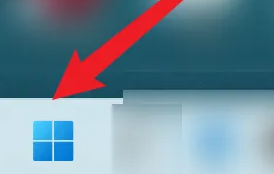
2. 그런 다음 "장치 관리자"를 클릭합니다.
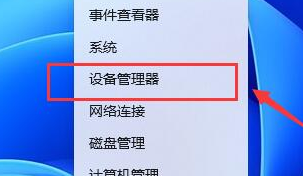
3. 그러면 다양한 장치를 볼 수 있습니다.
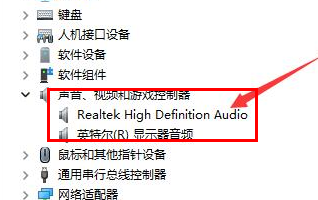
4. 해당 드라이버의 매개변수를 보려면 클릭하세요.
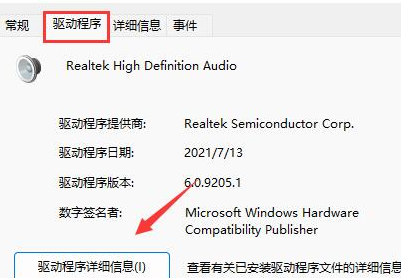
5. 자세한 데이터를 보려면 클릭하세요.
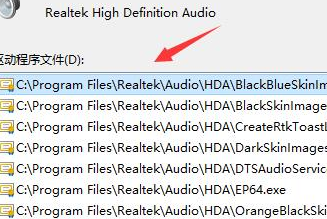
확장: 스타트업 관리 항목은 어디에 있나요
위 내용은 win11 드라이버는 어디서 찾을 수 있나요?의 상세 내용입니다. 자세한 내용은 PHP 중국어 웹사이트의 기타 관련 기사를 참조하세요!

핫 AI 도구

Undresser.AI Undress
사실적인 누드 사진을 만들기 위한 AI 기반 앱

AI Clothes Remover
사진에서 옷을 제거하는 온라인 AI 도구입니다.

Undress AI Tool
무료로 이미지를 벗다

Clothoff.io
AI 옷 제거제

Video Face Swap
완전히 무료인 AI 얼굴 교환 도구를 사용하여 모든 비디오의 얼굴을 쉽게 바꾸세요!

인기 기사

뜨거운 도구

메모장++7.3.1
사용하기 쉬운 무료 코드 편집기

SublimeText3 중국어 버전
중국어 버전, 사용하기 매우 쉽습니다.

스튜디오 13.0.1 보내기
강력한 PHP 통합 개발 환경

드림위버 CS6
시각적 웹 개발 도구

SublimeText3 Mac 버전
신 수준의 코드 편집 소프트웨어(SublimeText3)

뜨거운 주제
 7716
7716
 15
15
 1641
1641
 14
14
 1396
1396
 52
52
 1289
1289
 25
25
 1232
1232
 29
29
 win7 드라이버 코드 28을 해결하는 방법
Dec 30, 2023 pm 11:55 PM
win7 드라이버 코드 28을 해결하는 방법
Dec 30, 2023 pm 11:55 PM
일부 사용자는 장치를 설치할 때 오류 코드 28을 표시하는 오류가 발생했습니다. 실제로 이는 주로 드라이버 때문입니다. win7 드라이버 코드 28의 문제만 해결하면 됩니다. 수행해야 할 작업을 살펴보겠습니다. 그것. win7 드라이버 코드 28로 수행할 작업: 먼저 화면 왼쪽 하단에 있는 시작 메뉴를 클릭해야 합니다. 그런 다음 팝업 메뉴에서 "제어판" 옵션을 찾아 클릭하세요. 이 옵션은 일반적으로 메뉴 하단이나 그 근처에 있습니다. 클릭하면 시스템이 자동으로 제어판 인터페이스를 엽니다. 제어판에서는 다양한 시스템 설정 및 관리 작업을 수행할 수 있습니다. 이것이 향수 청소 수준의 첫 번째 단계입니다. 도움이 되기를 바랍니다. 그런 다음 계속해서 시스템에 들어가야 합니다.
 호환성을 보장하기 위해 win10용 드라이버 다운로드 방법을 도입합니다.
Jan 01, 2024 pm 06:59 PM
호환성을 보장하기 위해 win10용 드라이버 다운로드 방법을 도입합니다.
Jan 01, 2024 pm 06:59 PM
하드웨어 장치의 드라이버는 이 장치를 정상적으로 사용하는 데 가장 중요한 프로그램 중 하나이지만 때로는 다운로드하고 설치하는 드라이버가 호환되지 않는 경우가 있습니다. 실제로 시스템은 다운로드하고 호환되는 드라이버를 자동으로 찾을 수 있습니다. 설치해 보세요. 함께 살펴보겠습니다. win10 드라이버를 호환되게 만드는 방법은 무엇입니까? 1. 먼저 바탕 화면에서 이 컴퓨터를 찾아 마우스 오른쪽 버튼을 클릭하고 선택하여 "속성"을 엽니다. 2. 그런 다음 왼쪽에서 "장치 관리자"를 찾아서 엽니다. 3. 다운로드하려는 장치를 찾아 엽니다. 장치 관리자에서 설치하고 마우스 오른쪽 버튼을 클릭한 후 "드라이버 업데이트"를 선택합니다. 4. 그런 다음 "업데이트된 드라이버 소프트웨어 자동 검색"을 선택합니다. 5. 마지막으로 잠시 기다리면 다음 창이 팝업되어 드라이버 설치가 완료됩니다. .
 win7에서 자동 드라이버 설치를 수동으로 변경하는 방법
Jun 29, 2023 pm 12:15 PM
win7에서 자동 드라이버 설치를 수동으로 변경하는 방법
Jun 29, 2023 pm 12:15 PM
win7에서 자동 드라이버 설치를 수동으로 변경하는 방법은 무엇입니까? 사용자 경험을 향상시키기 위해 많은 컴퓨터는 시스템이 시작될 때 하드웨어 드라이버를 자동으로 감지하고 업데이트합니다. 그러나 일부 사용자의 경우 최신 드라이버가 사용 요구 사항을 충족하지 않습니다. 그래서 드라이버 자동 설치를 수동 설치로 변경하고 싶은데 어떻게 해야 할지 모르겠습니다. win7에서 드라이버 자동 설치를 수동으로 변경하는 방법을 에디터에서 알려드리겠습니다. Win7에서 자동 드라이버 설치를 수동 방법으로 변경하는 방법 1. Win7 시스템 시작 메뉴에서 "장치 및 프린터"를 입력하고 "장치 및 프린터" 항목을 검색한 후 열기를 클릭합니다. 2. 그런 다음 이 창에서 현재 컴퓨터 장치에 연결합니다. "모니터", "
 win8 드라이버를 win7에서 사용할 수 있습니까?
Jan 14, 2024 pm 03:09 PM
win8 드라이버를 win7에서 사용할 수 있습니까?
Jan 14, 2024 pm 03:09 PM
일부 사용자는 컴퓨터의 운영 체제를 업데이트한 후 드라이버 업데이트를 주저합니다. 이제 win8 드라이버를 win7 드라이버와 공유할 수 있는지 확실하지 않습니다. 이제 업데이트에 어려움을 겪고 있는 사용자에게 소개합니다. 운전자는 이 기사를 살펴볼 수 있습니다. win8 드라이버는 win7과 호환됩니까? 답변: Win8 드라이버는 win7과 호환되지 않습니다. 드라이버는 서로 다른 시스템에서 사용할 수 없습니다. 시스템이 동일하지만 비트 수가 다른 경우에도 작동하지 않습니다. 예를 들어 WIN732비트 시스템과 WIN764비트 시스템은 공용으로 사용할 수 없습니다. 시스템 비트 번호에 해당하는 드라이버를 다운로드하고 업데이트하는 것이 좋습니다. Win8 드라이버 업데이트 방법 1. 바탕 화면의 컴퓨터 아이콘을 마우스 오른쪽 버튼으로 클릭하고 "관리"를 선택합니다. 2. 연 후 "장치 관리자"를 선택합니다. 3. 클릭하면 오른쪽에 여기에 표시됩니다.
 계속 다시 시작되는 호환되지 않는 win7 시스템 드라이버 문제를 해결하는 방법
Jun 29, 2023 pm 02:02 PM
계속 다시 시작되는 호환되지 않는 win7 시스템 드라이버 문제를 해결하는 방법
Jun 29, 2023 pm 02:02 PM
Windows 7 시스템 드라이버가 호환되지 않고 항상 다시 시작되는 문제를 해결하는 방법은 무엇입니까? 일부 사용자가 컴퓨터에 프로그램 드라이버를 설치한 후 몇 가지 문제가 발생했습니다. 드라이버가 컴퓨터 시스템과 호환되지 않아 컴퓨터가 다시 시작되었습니다. 이 문제를 해결하는 방법 많은 친구들이 자세한 작동 방법을 알고 있습니다. 아래에서 컴파일하십시오. win7 시스템 드라이버는 호환되지 않으며 특정 튜토리얼을 위해 계속 다시 시작됩니다. 관심이 있으시면 편집기를 따라 아래를 읽으십시오! Win7 시스템 드라이버가 호환되지 않고 계속 다시 시작됩니다. 특정 튜토리얼: 1. 그래픽 카드 드라이버 버전이 그래픽 카드와 호환되지 않습니다. 그래픽 카드 드라이버에는 다양한 버전이 있습니다. 최신 그래픽 카드 드라이버가 그래픽 카드에 적합하지 않습니다. 일부 오래된 그래픽 카드는 보다 안정적인 드라이버 버전을 사용하는 경우 그래픽 카드를 다운로드하는 것이 좋습니다. 그래픽 카드가 출시되었을 때의 드라이버 또는
 win11 드라이버 다운로드 위치를 소개합니다
Jan 02, 2024 pm 12:15 PM
win11 드라이버 다운로드 위치를 소개합니다
Jan 02, 2024 pm 12:15 PM
많은 친구들이 win11 시스템용 드라이버를 설치하고 싶어하지만 win11 드라이버를 어디서 다운로드해야 할지 모릅니다. 실제로 시스템에는 드라이버 다운로드 및 설치 기능이 함께 제공됩니다. 주변 장치 드라이버를 다운로드한 다음 해당 드라이버를 공식 웹사이트에서 다운로드할 수 있습니다. win11 드라이버 다운로드 위치: 1. 시스템 1. 먼저 시스템 "설정"을 입력합니다. 2. 입력 후 왼쪽 열 하단에서 "Windows 업데이트"를 찾습니다. 3. 시스템을 확인하고 업데이트하여 다운로드하고 드라이버를 설치하세요. 2. 공식 웹사이트 1. 일부 주변 장치별 드라이버를 설치하려면 공식 웹사이트에서 다운로드할 수 있습니다. 2. 다음은 n 카드 드라이버를 예로 들어 보겠습니다. 먼저 NVIDIA 공식 웹사이트에 들어가서 오른쪽 상단에 있는 "드라이버"를 클릭하세요.
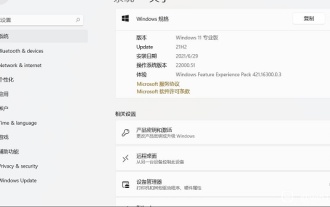 이전 버전 드라이버를 사용하여 Win11 시스템과 호환할 수 있는지에 대한 자세한 설명
Jan 09, 2024 pm 03:42 PM
이전 버전 드라이버를 사용하여 Win11 시스템과 호환할 수 있는지에 대한 자세한 설명
Jan 09, 2024 pm 03:42 PM
일반적으로 Windows 시스템을 사용할 때는 완전한 드라이버를 설치합니다. 많은 친구들은 win11 시스템을 업데이트한 후에 이전 드라이버를 사용할 수 없을 것이라고 걱정할 것입니다. 실제로 걱정할 필요가 없습니다. 아래에서 대부분의 드라이버를 계속 사용할 수 있습니다. win11 이전에 드라이버를 사용할 수 있습니까? 답변: 사용할 수 없는 드라이버는 대부분 수동으로 업데이트할 수 있습니다. 사용자는 드라이버를 다운로드하여 컴퓨터에 드라이버를 업데이트하고 설치할 수 있습니다. 1. win11 시스템을 업데이트한 후 장치를 하나씩 확인하여 사용할 수 있는지 확인할 수 있습니다. 2. 장치를 갑자기 사용할 수 없게 되는 경우 드라이버에서 지원하지 않을 수 있습니다. 3. 이제 시작 메뉴를 클릭하고 "설정"을 선택할 수 있습니다. 2. 아무 옵션이나 클릭하여 들어갑니다.
 Razer 드라이버를 구하는 방법은 무엇입니까?
Jan 03, 2024 am 08:18 AM
Razer 드라이버를 구하는 방법은 무엇입니까?
Jan 03, 2024 am 08:18 AM
Razer 드라이버는 주로 Razer 제품 사용자가 설정하는 소프트웨어입니다. Razer 드라이버는 강력하고 작동이 매우 편리하며 모든 데이터가 클라우드에 저장됩니다. Razer 드라이버는 어디서 다운로드할 수 있나요? 당사는 최신 버전의 Razer 드라이버를 제공합니다. 사용자는 이 사이트에서 다운로드할 수 있습니다. "지금 다운로드" 버튼을 클릭하면 게임을 쉽게 다운로드할 수 있습니다. Razer 드라이버를 다운로드하는 다른 방법: 물론 검색 엔진에 "Razer 공식 웹사이트"라는 키워드를 직접 입력한 다음 클릭하여 공식 웹사이트에 들어갈 수도 있습니다. 이렇게 하면 Razer 공식 웹사이트를 빠르게 찾을 수 있습니다. 공식 홈페이지에 접속하신 후 상단의 "A/S" 옵션을 선택하신 후 "제품 설명서 및 드라이버 다운로드"를 클릭하시면 됩니다. 제품을 선택할 때




